
Googleマップのオフラインマップ機能をご存知ですか? 実はGoaogleのオフラインマップ機能は、日本国内では利用できませんでした。しかし、2019年の秋から日本でもオフラインマップが利用できるようになりました。そこで今回は、オフラインマップ機能の使い方をはじめ、Googleマップの使い方を紹介していきます。
【参照】オフラインで使える?通信量は?Googleマップのナビを使い倒すワザ
Googleマップのオフラインマップとは? JAPAN版は未実装だった?

オフラインマップ機能とは、事前にインターネットを介して地図データをダウンロードしておき、通信環境化ではない場所でもGoogleマップで地図を確認できる機能です。そんな便利な機能にも関わらず、Googleマップアプリ実装から長らく日本では利用できませんでした。しかし2019年の秋より日本でも、Googleマップのオフラインマップ機能が使えるようになったのです。
【参照】海外旅行で使える!Googleマップのオフライン機能を使いこなす方法
ついにJAPAN版も実装! Googleマップのオフラインマップの使い方
それでは早速Googleマップのオフラインマップ機能の使い方を見ていきましょう。手順は以下のとおりです。
オフラインマップの使い方:ダウンロード編
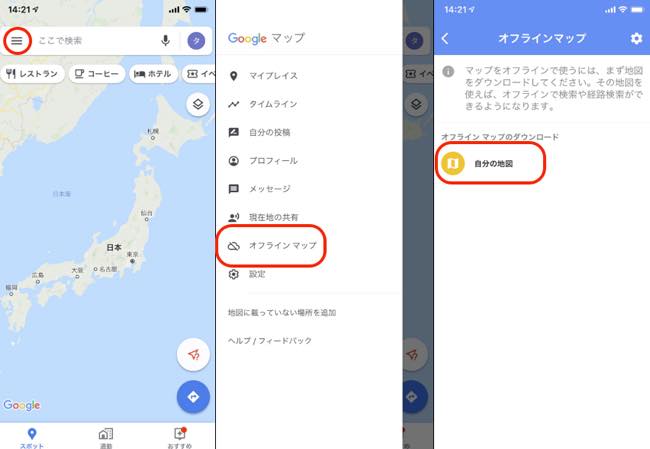
1:Googleマップを開きます。
2:画面左上の三本線をタップします。
3:「オフラインマップ」をタップします。
4:「自分の地図」をタップします。
5:保存したい場所を地図上に表示される枠内に収めて「ダウンロード」をタップします。
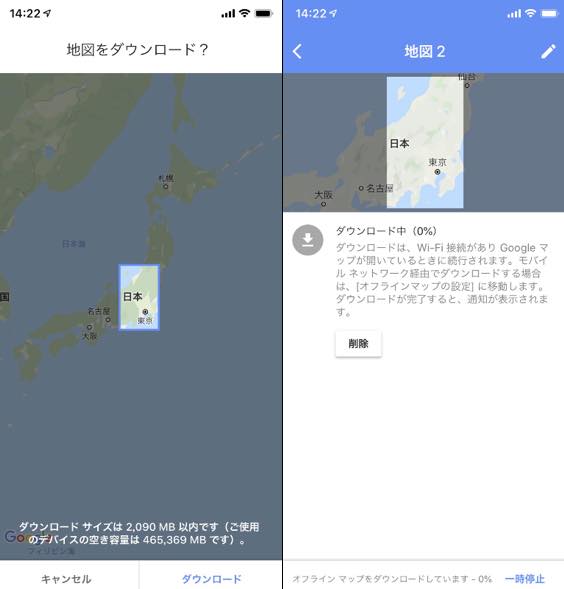
以上でオフラインマップのダウンロードが始まります。なお、オフラインマップをダウンロードする際は、端末の空き容量を消費します。加えて、基本設定の場合Wi-Fi環境下でないと、地図のダウンロードはできないためご留意ください。
オフラインマップの使い方:活用編
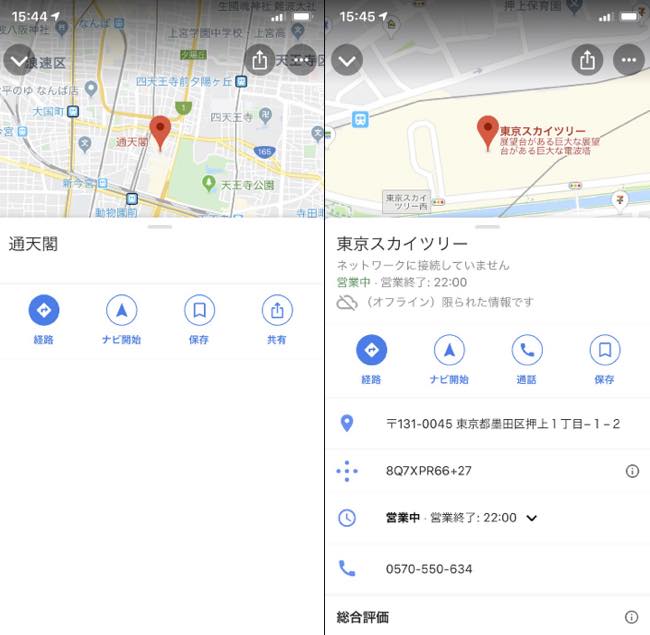
保存したオフラインマップの範囲内は、ほぼ通常のGoogleマップのように利用できます。上図の場合、大阪府の通天閣はオフラインマップの範囲外であったため、オフライン環境下ではデータが表示されません。しかし東京都のスカイツリーば、オフラインマップの範囲内であったため、施設のデータが表示されています。
まだ日本では使えないGoogleマップの機能「自転車モード」とは?
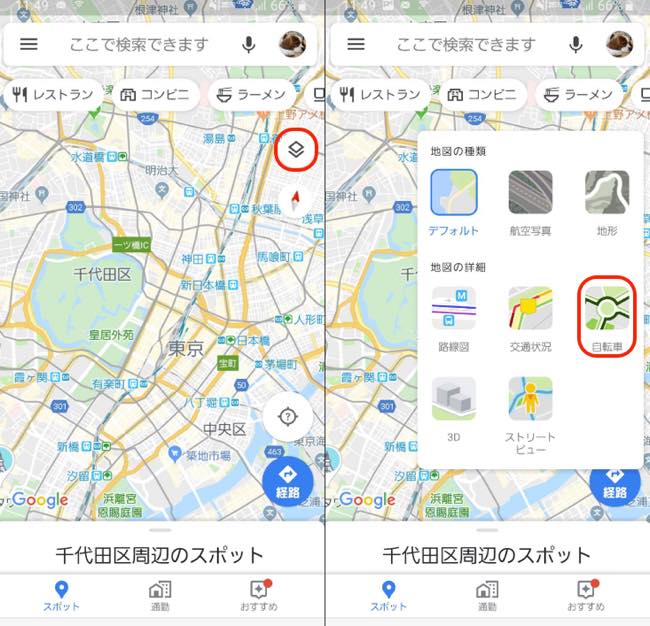
以前のオフラインマップと同様に、一部海外の国では利用できるものの、日本では使えないGoogleマップの機能に「自転車モード」というものがあります。これは名前どおり自転車道を示す地図モードです。先述のとおり2019年12月現在、日本では利用はできないため、今後の実装を待ちましょう。
ほかにも知っておきたいGoogleマップの使い方
ここからはオフラインマップ以外の、Googleマップアプリの使い方を紹介してきます。
Googleマップで距離の測定をするには?
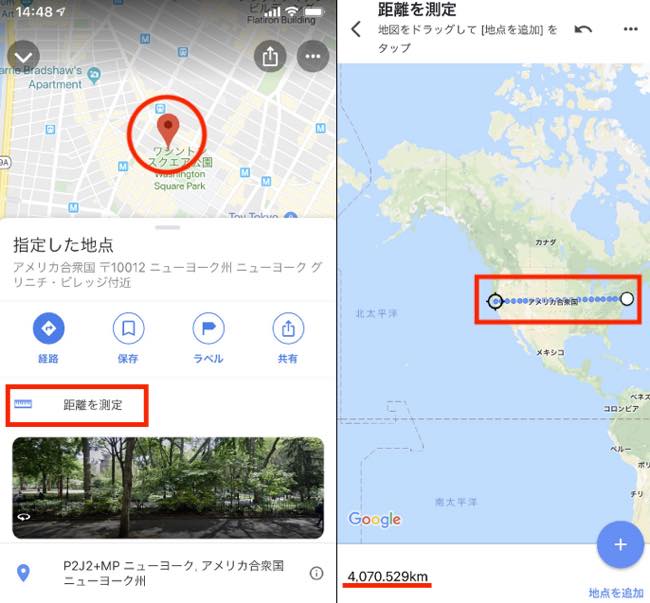
Googleマップアプリで距離を測定する方法は以下のとおりです。
1:Googleマップを開きます。
2:起点したい地点を長押し選択し「距離を測定」をタップします。
3:表示されるマークを終点に合わせます。
4:画面左下に起点から終点までの距離が表示されます。
Googleマップで航空写真モードへ切り替える方法
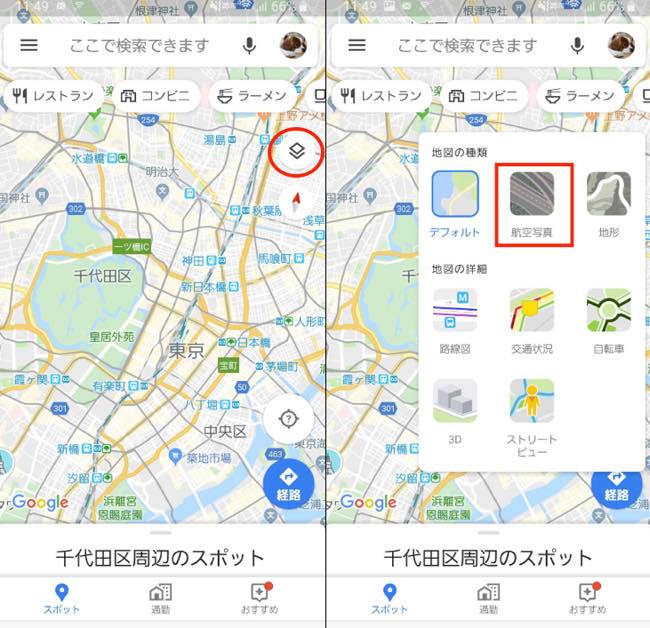
1:Googleマップアプリを開きます。
2:画面右上のアイコンをタップします(上図左参照)。
3:「航空写真」をタップします。
以上で通常の地図モードから航空写真モードに移行できます。
Googleマップの航空写真の撮影日はわかる?
アプリの場合、Googleマップの航空写真モードで撮影日を確認することはできません。
行きたい場所を疑似体験! Googleストリートビューの使い方
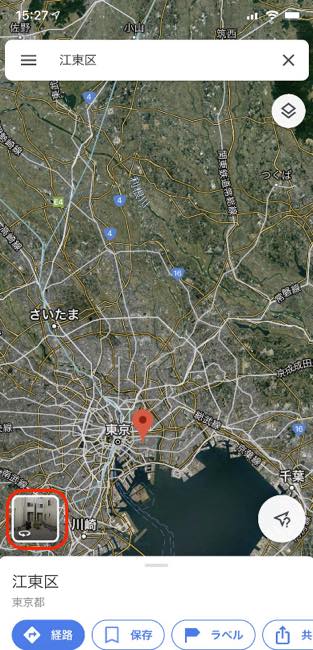
ストリートビューモードとは地図の俯瞰図ではなく、道沿いの建物や施設内をパノラマ写真で提供しているGoogleマップのサービスです。Googleマップアプリでストリートビューモードを起動したい場合は、以下の手順を踏んでください。
1:Googleマップを開きます。
2:地図上からストリートビューを起動したい場所にピンを立てます。
3:画面左下の四角い写真をタップします。
以上がストリートビューの起動方法です。
Googleマップで現在地を友達や家族と共有する方法

位置情報サービス(GPS)をオンにしてGoogleマップを開くと、画面上に青い点が表示されます。こちらをタップして現在位置を「共有」できます。
Googleマップに掲載されている写真は誰が投稿しているの? 削除や変更はできる?

Googleマップに掲載されている建物や施設の写真は、一般ユーザーが投稿しているものがほとんどです。時としてお店の外観だけでなく、内観(雰囲気)やメニューが確認できるため、非常に役立つ情報なのですが、中には個人のプライバシーを侵害していたり、公序良俗に反する写真が投稿されてしまっているケースがあります。そこでこの項目では、Googleマップに掲載されている写真の削除申請方法を紹介していきます。
Googleマップの掲載写真を削除する方法
1:写真を確認したい地点をタップします。
2:画面上部に表示される写真をタップします。
3:写真の削除申請をしたい場合は、画面右上に表示されている「…」をタップします。
4:「この写真を報告」を選択します。
5:問題点を選択して報告します。
もし、報告どおり問題点が映り込んでいた場合、写真はGoogleマップから削除される可能性が高くなります。
Googleマップの掲載写真を変更する方法
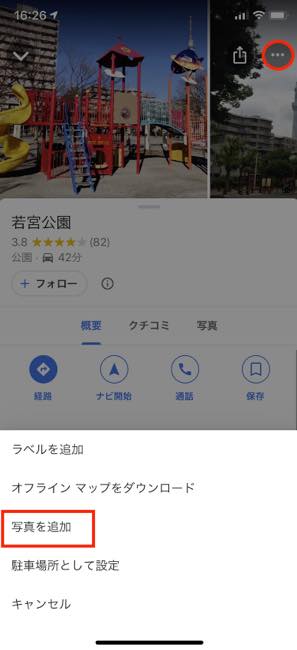
直接写真の変更はできないため、問題点を報告して削除をしてもらった後に、写真を追加しましょう(削除方法は上記項目参照)。まずは写真を追加したい施設(お店、建物など)をGoogleマップ上でタップします。次に画面右上の「…」をタップします。すると「写真を追加」と表示されるため、こちらをタップして該当の写真をアップロードしてください。特に写真に問題がない場合は、採用されたものがGoogleマップ上で表示されるようになります。
※データは2019年12月中旬時点での編集部調べ。
※情報は万全を期していますが、その内容の完全性・正確性を保証するものではありません。
※サービスのご利用はあくまで自己責任にてお願いします。
Map data©2019 Google
文/高沢タケル















 DIME MAGAZINE
DIME MAGAZINE













